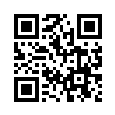CSV形式の時系列データをExcelでグラフにする
Cなどで書かれたプログラムが出力するCSV形式の数値データを, 表計算ソフトウェアExcelでグラフに描く方法を説明します.
動画による説明(8分)
次のようなCSV形式で保存されたファイルを考えます.
#1行目が時刻t 2行目が運動1の座標x^(1), 3行目が運動1の座標x^(2),...
0,1,2,3,4,5,6
0,1,2,1,2,3,4
0,-1,0,1,0,-1,0
これを Excel で開きます.
次に, この3行を選択した状態で,
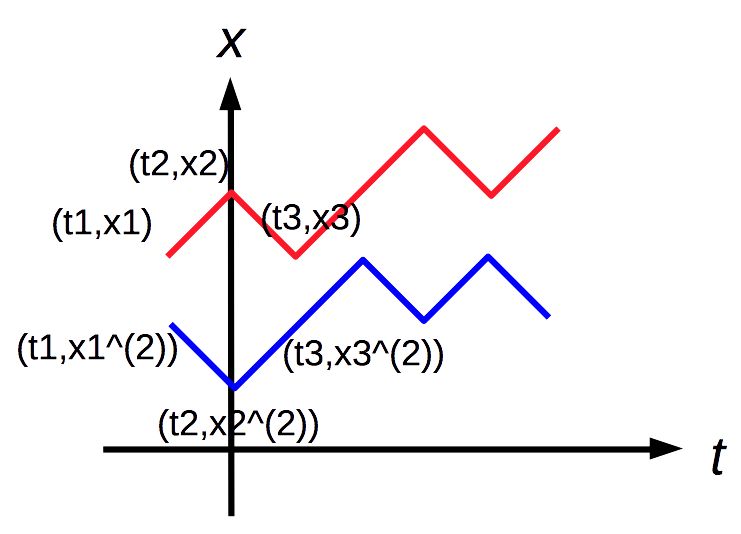
大注意:このグラフはCSV形式で保存すると消えます. グラフを保存したい場合は, xlsx 形式で保存してください.
行と列を入れ替える方法
上の例では, xのデータが縦方向に並んでいましたが, 横方向に並んでいるデータファイルもあるかも. そういうときは, Excel上でまず行と列を入れ替えて貼り付け(グラフにしたい部分のデータの行列を転置し)ます. いったんExcelに貼り付けたあと範囲をcopyしてのダイアログに出てくるオプションで[行と列を入れ替え]を指定します.
いったんグラフを描いた後でも, グラフ上で右クリック, から縦横を入れ替えたグラフに変更できます.
Excelの予備知識の足りない人は Excel入門コースを利用しよう.